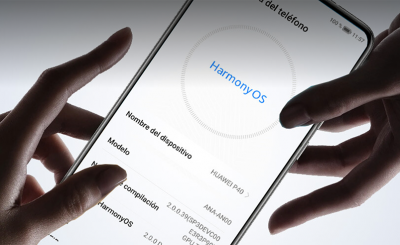Mientras Apple define qué hará con el botón acción que implementó en su iPhone 15, hay que tener en cuenta las múltiples opciones que un usuario puede realizar con su botón lateral, pues su iPhone tiene un montón de funciones que probablemente nunca haya probado.
Hay un montón de cosas que puedes hacer con nada más que el botón lateral de su iPhone, desde descargar aplicaciones hasta pagar el almuerzo, el botón lateral está lleno de muchas funciones que debes probar p
Bloquea o desbloquea tu iPhone
Por supuesto, esto es lo único que probablemente ya sepa que puede hacer el botón lateral de tu iPhone.
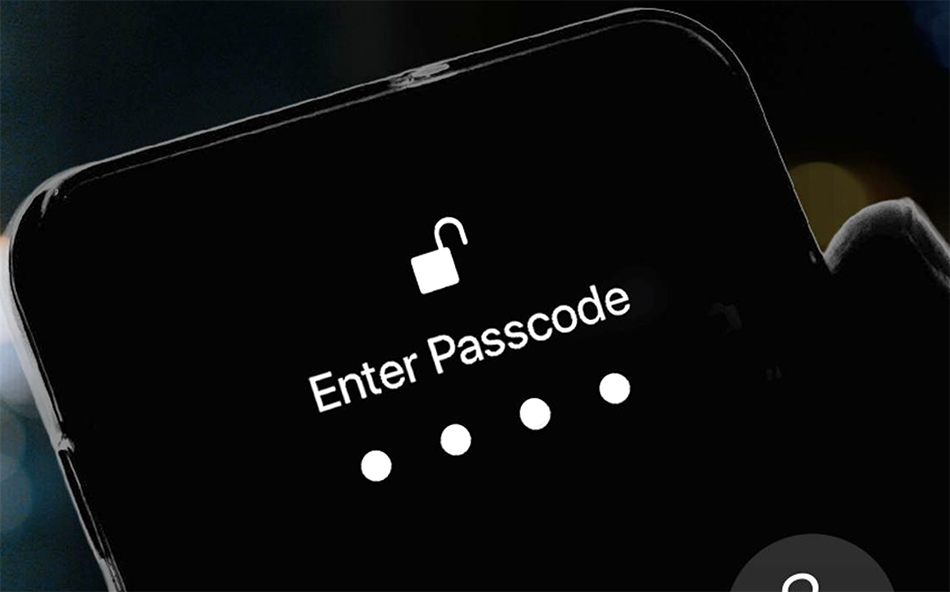
Con una simple pulsación, puedes bloquear tu iPhone. Presiónelo nuevamente y verá la pantalla de bloqueo casi al instante. Y si usas Face ID, también desbloquearás tu iPhone inmediatamente con solo mirarlo.
Tomar capturas de pantalla
Con la ayuda del botón lateral y uno de los botones de volumen, podrás tomar una captura de pantalla en tu iPhone.
Todo lo que necesitas hacer es presionar el botón lateral y el botón de subir o bajar el volumen al mismo tiempo.
Sabrá que tomó una captura de pantalla porque verá una animación y una pequeña miniatura en la esquina inferior izquierda y puede tocar esa miniatura para editar o compartir su captura de pantalla.
Apague (y vuelva a encender) su iPhone
Aunque usted no lo crea, la mayoría de la gente no sabe cómo apagar su iPhone. Para ser justos, eso se debe a que Apple lo hizo un poco más complicado que en otros dispositivos.
Por ejemplo, en lugar de simplemente presionar el botón lateral y esperar una confirmación para apagar su iPhone (que es como se hacía en los modelos de iPhone más antiguos), ahora también debe presionar y mantener presionado el botón para subir el volumen.
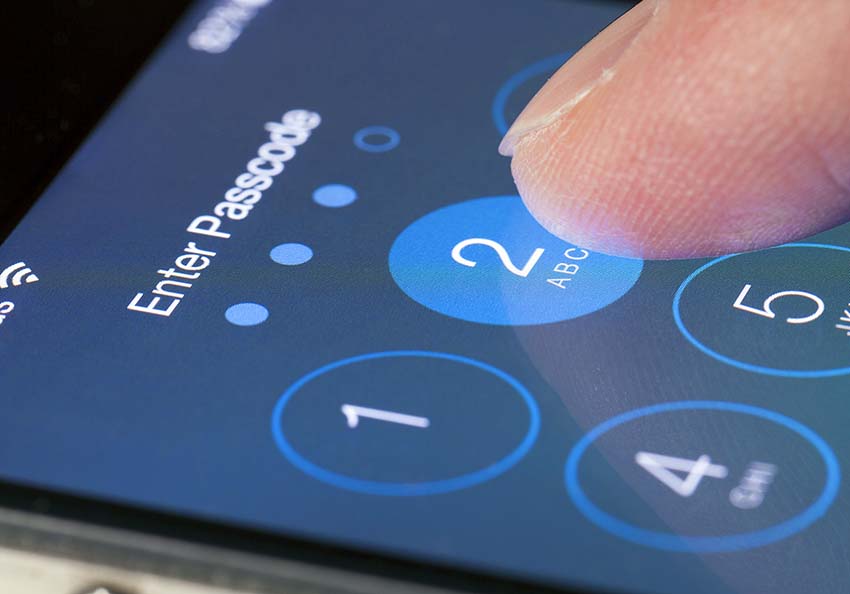
Presione ambos botones durante unos segundos y luego tendrá la opción de apagar su iPhone.
Afortunadamente, volver a encender tu iPhone es aún más fácil; sólo necesitas mantener presionado el botón lateral hasta que aparezca el logo de Apple en tu pantalla.
Forzar el reinicio de tu iPhone
Además de apagar su iPhone, el botón lateral también puede ayudarte a forzar el reinicio de tu iPhone, aunque esto es algo que nunca querrá que lo obliguen a hacer.
Forzar el reinicio de su iPhone eliminará potencialmente cualquier problema de rendimiento u otros errores con los que pueda estar lidiando.
Dicho esto, no debes forzar el reinicio de tu iPhone cada vez que enfrentes un pequeño problema. Apagar y volver a encender su iPhone debería ser suficiente: por lo general, un reinicio forzado solo es necesario si su iPhone está congelado de modo que no pueda acceder al control deslizante de apagado.
Para forzar el reinicio de su iPhone, debe presionar y soltar rápidamente el botón para subir el volumen, luego presionar y soltar rápidamente el botón para bajar el volumen y, finalmente, presionar y mantener presionado el botón lateral hasta que aparezca el logotipo de Apple en su pantalla.
Usar Apple Pay
Apple Pay es una forma fantástica de mantener todas tus tarjetas de crédito en un solo lugar. No solo eso, sino que también te permite usar tu iPhone para pagar cualquier cosa, siempre que el lugar en el que te encuentres admita Apple Pay.
Una vez que haya registrado su tarjeta de crédito en la aplicación Wallet, podrá acceder a ella inmediatamente presionando rápidamente el botón lateral dos veces. Luego, deberás verificar tu identidad con Face ID y podrás pagar con tu iPhone. Esto también funciona para acceder rápidamente a otros elementos de su Wallet, como boletos, tarjetas de embarque o tarjetas de fidelidad.

Colgar una llamada rápidamente
Otra forma excelente (y posiblemente molesta) de usar el botón lateral es colgar rápidamente una llamada.
Siempre que esté hablando por teléfono, puede finalizar la llamada rápidamente presionando el botón lateral. Esto es fantástico si no puedes acceder a la pantalla y no quieres esperar a que la otra persona cuelgue.
Eso sí, como comentábamos, también puede resultar molesto, ya que puedes colgar cualquier llamada sin querer. La buena noticia es que esto no cortará una llamada si estás usando auriculares con cable o inalámbricos, como los AirPods.
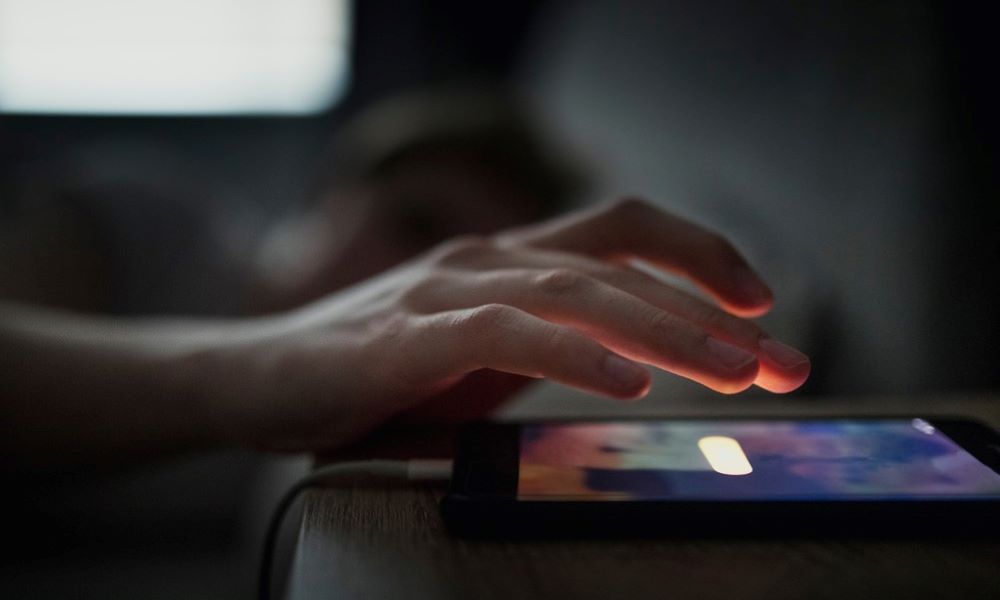
Sin embargo, si no desea seguir usando esta función, todo lo que necesita hacer es ir a Configuración > Accesibilidad > Tocar y habilitar Evitar bloqueo para finalizar llamada.
Usa Siri
Si no tiene habilitado «Hey Siri», o prefiere no usarlo en este momento, aún puede llamar a su asistente virtual con la ayuda del botón lateral.

Todo lo que necesita hacer es presionar y mantener presionado el botón lateral hasta que aparezca Siri en su pantalla.
También puedes cambiar tu configuración de Accesibilidad para que puedas escribir tus indicaciones a Siri después de presionar el botón lateral, lo que facilita su uso cuando estás en un lugar donde no puedes o no quieres que te vean o te escuchen. hablando con tu teléfono. P